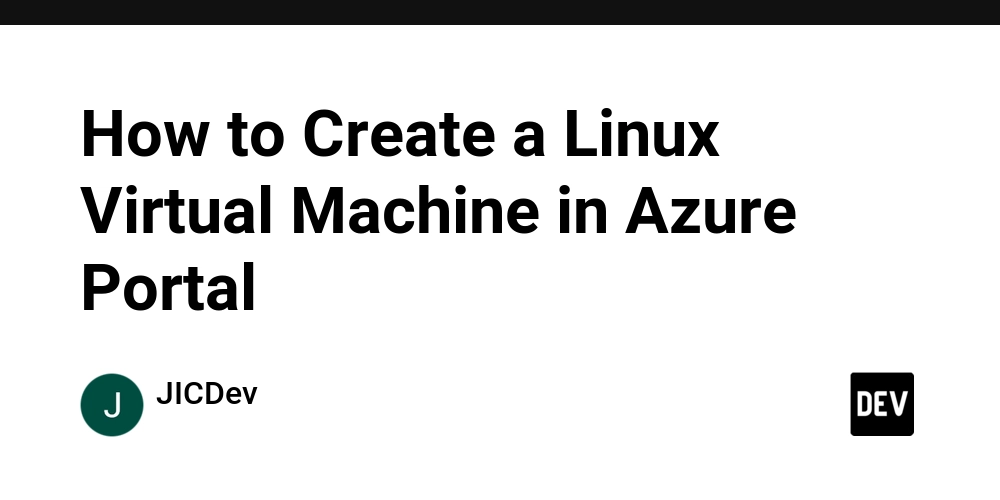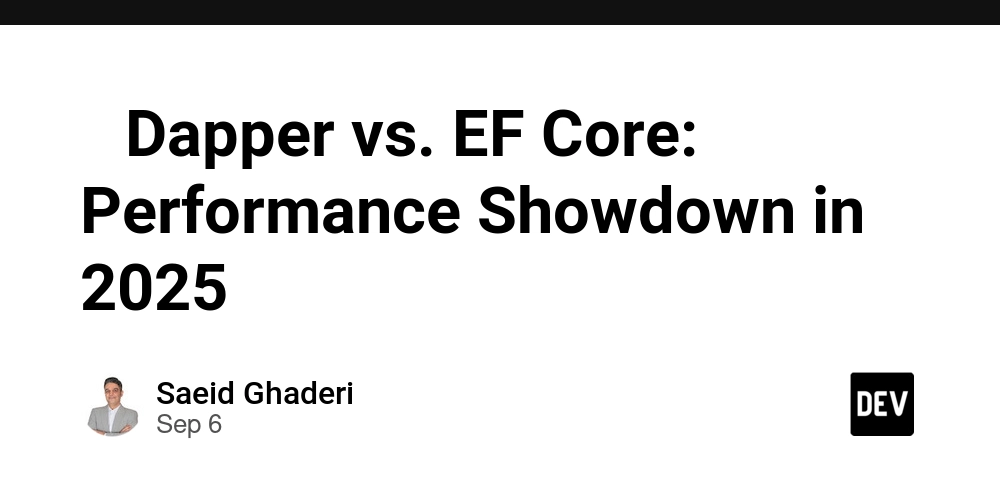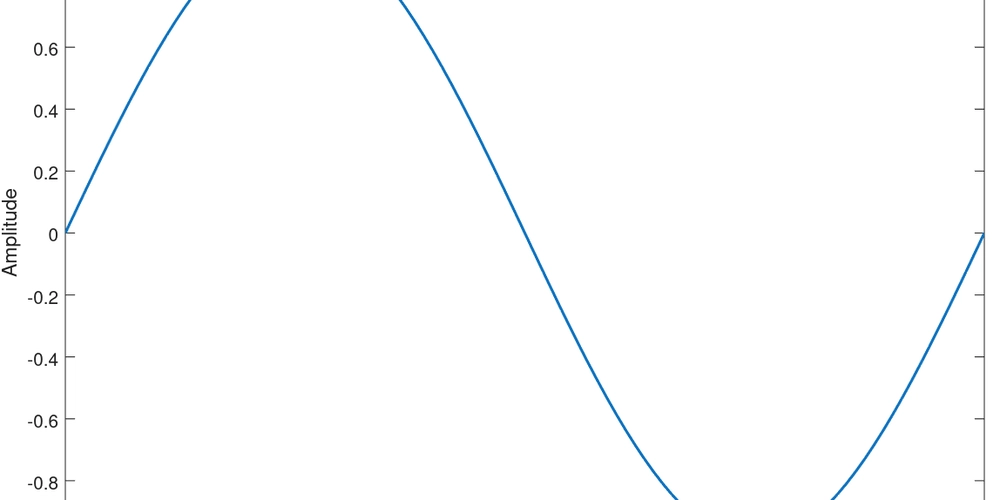Como criar uma máquina virtual Linux no portal do Azure
O Microsoft Azure facilita a implantação de máquinas virtuais (VMs) que executam o Linux. Se você deseja testar um aplicativo, hospedar um serviço ou aprender a administração do Linux, a configuração de uma VM no Azure é uma ótima maneira de começar. Este guia o levará a criar uma VM Linux no portal do Azure passo a passo. Etapa 1: Faça login no portal do Azure, vá para fazer login com suas credenciais da conta do Azure. Você pousará no painel do Azure Home. Lá após a sua interface deve parecer a imagem abaixo. Agora você pode clicar em Máquina Virtual (VM). Lembre -se, você também pode usar a barra de pesquisa para esse fim. Etapa 2: Clique em Criar Etapa 3: Configurar básicos – É aqui que você preenche todas as modalidades da máquina virtual. Você selecionaria como abaixo: assinatura → Escolha sua assinatura. Grupo de Recursos → Selecione um existente ou clique em Criar Novo Clique aqui para aprender como fazê -lo. Depois de criar seu recurso, você seleciona o recurso que você criou. Nome da máquina virtual → Exemplo: TestMachine. Região → Escolha a região mais próxima de você ou de seus usuários (por exemplo, Leste, Europa Ocidental). NB: Isso pode ter um impacto no custo. Opções de disponibilidade → Deixe como padrão para uma configuração simples. No entanto, você escolhe a zona se você está implantado em diferentes zonas. Lembre -se, quanto mais as zonas, maior o preço. Para este teste, escolha “Nenhuma redundância de infraestrutura necessária” Selecione sua imagem* Aqui você verá vários sistemas operacionais disponíveis. Since we are creating for a Linux VM we would use the Ubuntu Server 24.04 LTS as in the image below: Size → Pick a VM size (eg, Standard_B1s for testing “if you are using a free account” But if you are using a pay as you go account you can use any other that fits your needs”. Step 4: Administrator Account Set up the login details: 🔹 Step 5: Inbound Port Rules To connect via SSH, you need to allow port 22. VM 🔹 Etapa 8: Conecte -se à sua VM Linux quando a VM é implantada: Vá para Máquinas Virtuais no menu esquerdo Conclusão A criação de uma VM Linux no Azure é direta: a partir daqui, você pode começar a instalar pacotes, serviços de hospedagem ou experimentar comandos Linux.
Fonte